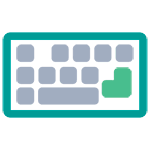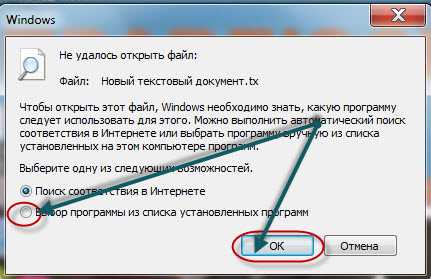Как записать на DVD-R, DVD-RW диск. Двд р можно перезаписать
Как записать на DVD-R, DVD-RW диск — Программы и приложения

Для того, чтобы записать файлы на DVD-диск необходимо воспользоваться дополнительными программами для записи. Однако, это относится преимущественно к Windows XP, более поздние версии Windows: Vista и 7 позволяют записывать сменный диск без стороннего программного обеспечения.
Несмотря на возможность современных операционных систем записывать диски типа DVD-R, DVD-RW внутренним приложением, для расширения функциональных возможностей и повышения наглядности операций специалисты рекомендуют установить специализированное программное обеспечение.
Для справки. Существует два типа дисков DVD-R и DVD-RW. Первые позволяют проводить запись один раз, вторые же делают этот процесс многократным. Информацию на DVD-RW можно перезаписывать или дописывать.Во всех программах для записи DVD-диска есть функции «Записать» и «Стереть». Вторая и относится к формату RW. При этом стоит помнить, что со временем диск портится, поэтому соотношение цена-качество продукта в данном случае играет немаловажную роль.
Какие программы записывают DVD-R, DVD-RW диски
На сегодняшний день самой популярной программой для записи дисков является Nero. Это один из самых простых для пользователя продукт, который позволяет легко создавать DVD-диски.
Пакет программы Nero (прим. Nero Express нужен для простой записи дисков) является одной из самых мощных и функциональных программ. К сожалению разработчиков, при создании и редактирования разного рода информации, большинство пользователей часть функционала Nero не используют.
Если Вы планируете использовать Nero, помните, что это платный продукт. Помимо этого он потребляет больше системных ресурсов, чем встроенные приложения операционок.
Пользователи, которые не желают тратиться и нарушать авторские права, могут обойтись не менее качественными, но бесплатными продуктами. Например, CDBurnerXP – простая и бесплатная программа для записи оптических дисков, которая ничем не уступает Nero. Она позволяет создавать DVD-диск с информацией, аудио, видео или образ с данными.
CDBurnerXP не исключает возможности копировать диски, стирать с них записанную информацию или дополнять имеющуюся.
Работа с программами очень проста. Вся последовательность операций сопровождается интуитивно понятными изображениями и комментариями. Предварительно нужно лишь определиться, какой тип информации будет записан, так как от этого зависит дальнейший алгоритм действий.
Практически все записывающие программы придерживаются одного алгоритма действий. Различие состоит в более глубоких настройках, которые обычный пользователь будет игнорировать.
Инструкция по записи DVD-диска.
1. Вставьте пустой DVD-R или очищенный DVD-RW& диск в привод.
2. Windows произведет автозапуск. В данном случае нажмите «Отмена»;
3. Запустите программу для записи и выберите тип записываемых данных. Это могут быть текстовые файлы, фотографии, аудио, видео и многое другое.
4. Далее, откроется функциональное окошко, через которое нужно добавить файлы на будущий диск. Просто ищите нужное в проводнике, выделяйте и добавляйте в создаваемый диск. В нижней части окна расположена кнопка «Добавить». Чаще всего она сопровождается символистичным зелёным плюсом (прим. так же можно «перетащить» файлы и папки в область записываемого диска). Помните, что у диска есть лимит объема вмещаемой информации, он отображается специальной полосой. Пока она не станет красной, вы можете свободно добавлять файлы.
5. Когда диск сконфигурирован, нажмите кнопку «Запись», чаще всего она выглядит как диск с зелёной галочкой.
6. Ожидайте окончания записи.
После завершения операции, диск выйдет из привода и на экран выведется информация с результатом работы.
comments powered by HyperCommentstdblog.ru
Как перезаписать DVD-R?
Оптические диски являются одними из самых удобных носителей информации. В настоящее время самыми популярными из них являются DVD-диски. Их емкость гораздо превышает CD. Но в записи информации на диски тоже есть свои нюансы.
Вам понадобится
- - диск DVD-R;
- - программа Nero Startsmart.
Инструкция
imguru.ru
CD/ DVD/ Blu-ray диски. Как записать на CD/ DVD/ Blu-ray диск.
CD- диск.
CD диск способен записать 700 МБ данных.
Разновидности CD дисков:
CD-ROM- диск только для чтения, обычно используется для того, чтобы хранить коммерческие программы и данные. Нельзя добавлять или стирать данные на диске CD-ROM.
CD-R- однократно записываемый диск.
CD-RW- многократно перезаписываемый компакт диск.
DVD диск.
DVD-5 - 4,7 ГБ данных или свыше 2 часов видео, 1 слой на одной стороне;DVD-9 - 8,5 ГБ данных или около 4 часов видео, 2 слоя на одной стороне;DVD-10- 9,4 ГБ данных или около 4,5 часов видео, 1 слой на 1 стороне;DVD-14- 13,24 ГБ данных или около 6,5 часов видео, 2 слоя на одной стороне, 1 слой на другой;DVD-18- 17 ГБ данных или более 8 часов видео, по 2 слоя на каждой стороне.
Разновидности DVD дисков:
DVD-ROM- диск только для чтения обычно используется для хранения коммерческих программ и данных. На диске DVD-ROM нельзя добавлять или стирать данные.
DVD-R for general, DVD-R(G) - единожды записываемый диск, предназначенный для домашнего использования.
DVD-R for authoring, DVD-R(A) - единожды записываемый диск для профессиональных целей.
DVD-RW - перезаписываемый диск. Перезаписывать или стирать информацию можно до 1000 раз. Но нельзя стирать часть информации, можно только стереть диск полностью и полностью перезаписать.
DVD-RAM используют технологию смены фазы. Их можно перезаписывать до 100000 раз, теоретический срок службы - до 30 лет. Но они дороги, выпускаются в основном в специальных картриджах и не поддерживаются большинством приводов и проигрывателей.
DVD+RW основаны на технологии CD-RW и поддерживают перезапись информации до 1000 раз. Этот формат появился позже, чем DVD-RW.
DVD+R - единожды записываемый диск, подобный DVD-R.
Blu-ray диск.
Однослойный диск BD - может вмещать до 25 ГБ видео и различных изображений. Этого объема достаточно для записи как минимум четырех часов видео повышенной четкости со звуком. Двухслойный диск BD - записывает до 50 ГБ информации – может вместить до восьми часов качественного видео. Трехслойный диск BD - может вместить 100 ГБ данных Четырехслойный диск BD- на него можно записать до 128 Гб видео высокого качества.
Разновидности Blu-ray дисков:
BD-R — Blu-ray Disc Recordable — одноразовый диск записи Blu-ray.
BD-RE — Blu-ray Disc Recordable Erasable — многоразовый диск записи Blu-ray.
После того как мы разобрались какие диски бывают необходимо понять, возможности вашего привода, может он записывать диски или нет, а если может то какие, для этого необходимо ознакомиться с технической документацией вашего привода.
Запись на CD/ DVD диск встроенными средствами Windows7.
Первым делом вставляем чисты диск (болванку) в привод, после этого заходим в Компьютер ("Пуск"- "Компьютер") и нажимаем на CD/ DVD дисководе два раза. Откроется окно Записать диск, оставляем Как флеш- накопитель USB (получится диск, очень похожий на флешку – можно будет записывать файлы и папки обычным копированием, а стирать с диска простым удалением) и нажимаем "Далее".
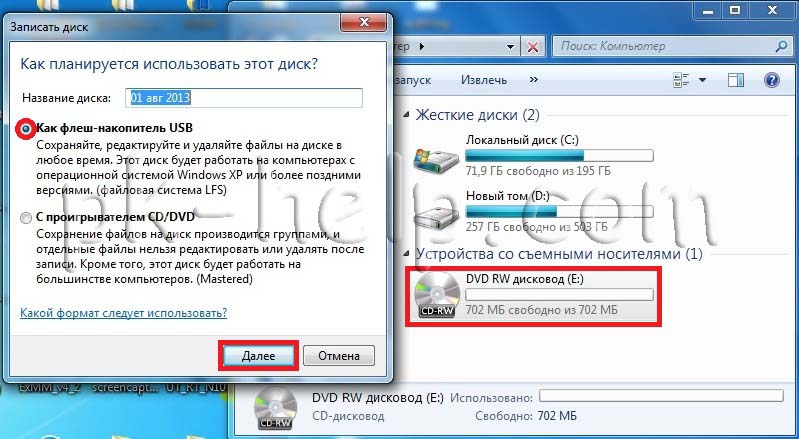
После этого будет предложено форматирование диска, нажимаем "Да"

Форматирование диска продлится несколько минут.

После окончания форматирования определяемся с записываемыми файлами, открываем "Компьютер" ("Пуск"- "Компьютер") и перетаскиваем необходимые для записи файлы на дисковод (не забываем, что объем файлов не должен превышать объема диска). Возможен и другой вариант- выделите папки или файлы, которые необходимо записать, нажмите правой кнопкой мыши "Копировать", зайдите в Компьютер, выберите CD/DVD дисковод, откройте его двумя кликами мыши и вставьте копии файлов, нажав правой кнопкой мыши "Вставить".
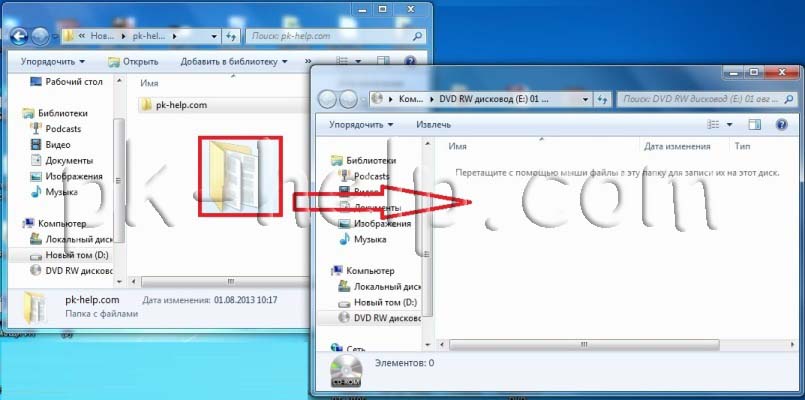
После нескольких минут ожидания все файлы будут записаны на диск.
Запись на CD/ DVD диски с помощью бесплатной программы.
Для записи дисков существует огромное количество платных и бесплатных программ. В этой статье я буду использовать одну из бесплатных программ- Ashampoo burning studio 6 free. Первым делом необходимо скачать программу с официального сайт Ashampoo. Для этого выбраем свою операционную систему и нажимаем кнопку "Download " напротив Ashampoo burning studio 6 free.
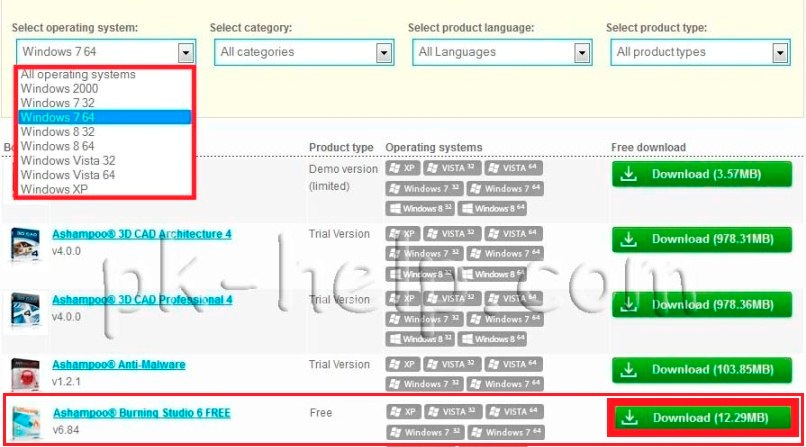
После этого запустите скачанный файл и установите программу.После установки запустите программу выберите "Записать файлы и папку"- "Создать новый CD/DVD/Blu-ray диск". (Если вы хотите записать ISO образ необходимо выбрать "Создать/ записать образ диска"- "Записать CD/DVD/Blu-ray диск из образа диска").
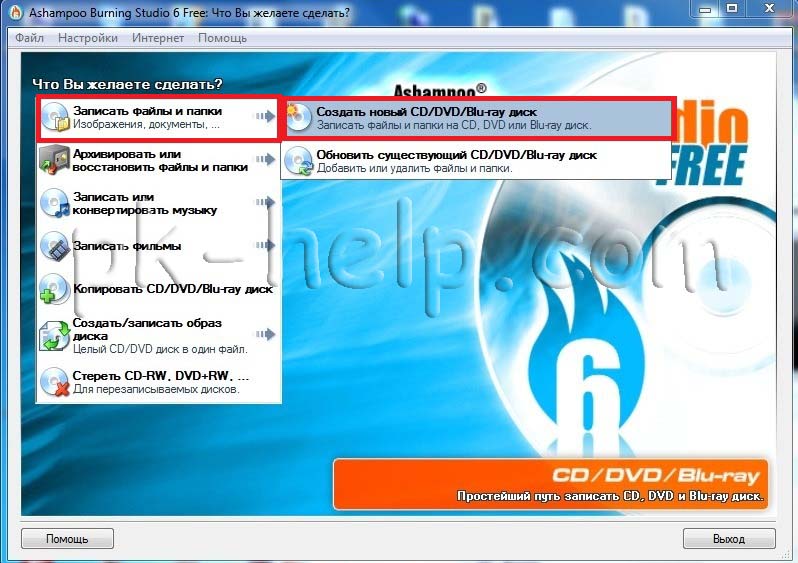
После этого откроется окно "Запись файлов и папок", в этом окне указываем файлы которые будут записаны на диск путем перетаскивания файлов или папок, так же можно воспользоваться кнопкой "Добавить" и указав все файлы и папки. Обратите внимание, внизу есть индикатор показывающий объем всех файлов, который вы хотите записать, необходимо следить, что бы не превысить лимит диска. После того как все файлы перенесены в программу нажимаем кнопку "Далее".
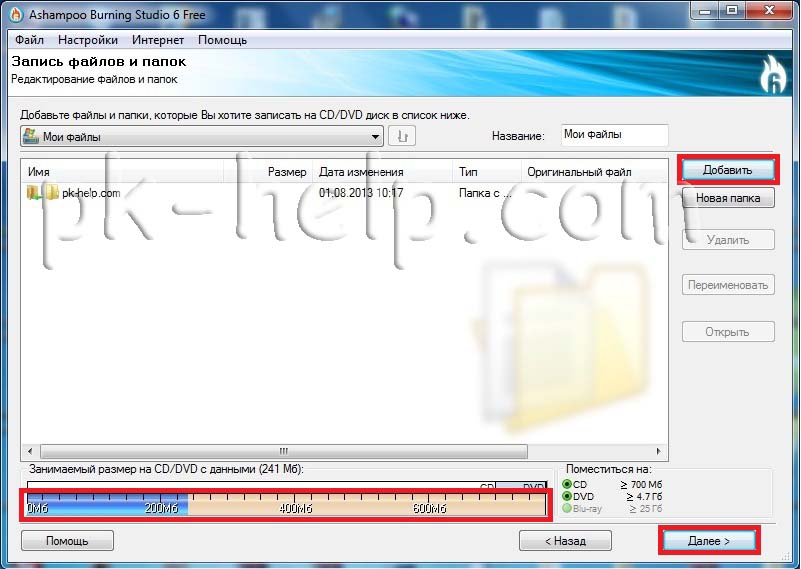
В следующем окне можно поменять настройки записи нажав кнопку "Изменить опции" (совсем не обязательно это делать- это дополнительная опция), в частности финализировать диск, т.е. после записи на диск нельзя дописать какие либо файлы или папки/ проверить диск после записи. Выбрав настройки, нажимаем "Записать CD".
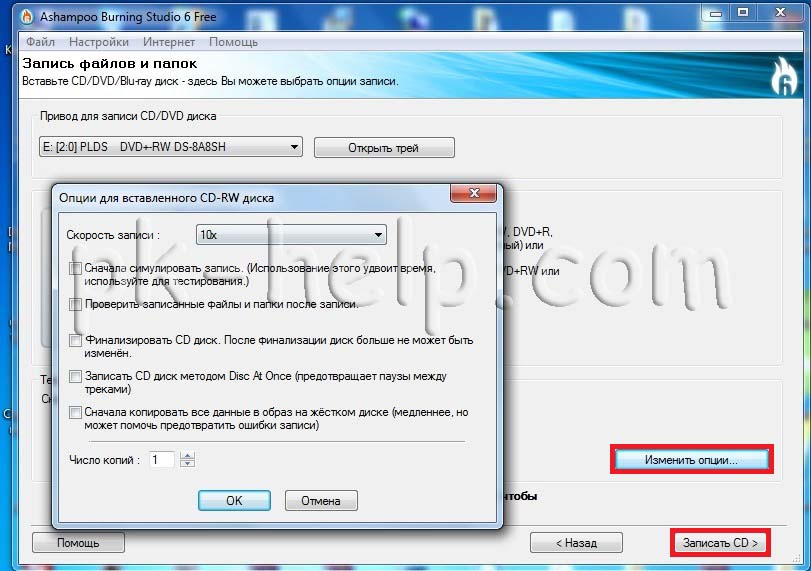
После этого будет процесс записи на диск. В окончании вы увидите окно об успешном окончании операции.
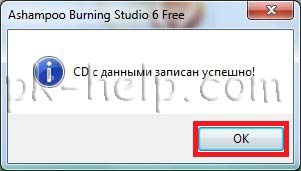
Очистка CD/ DVD диска.
Для того чтобы удалить всю информацию с CD/ DVD диска ( если он +RW, -RW) необходимо вставить его в дисковод, зайти в Компьютер ("Пуск"- "Компьютер"), нажать правой кнопкой мыши на CD/ DVD дисководе и выбрать "Стереть этот диск".
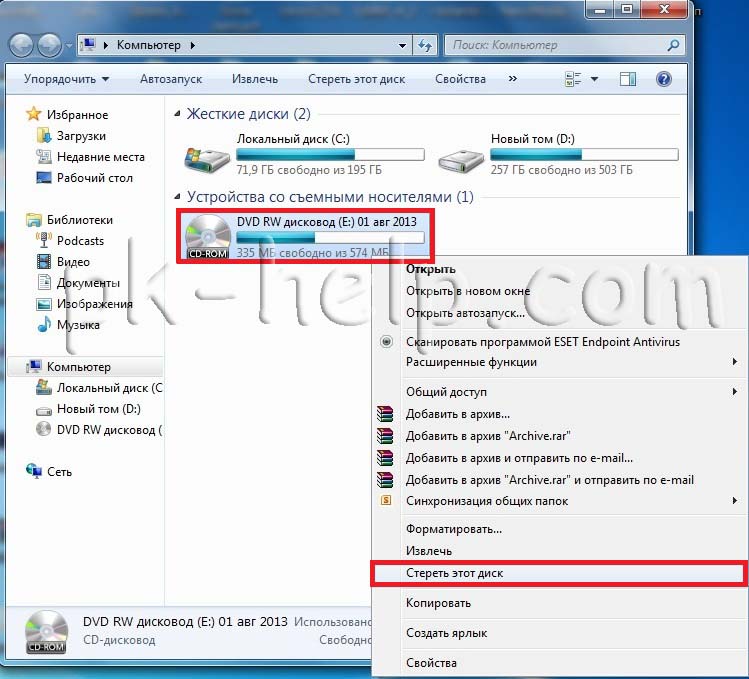
В следующем окне нажимаем "Далее".
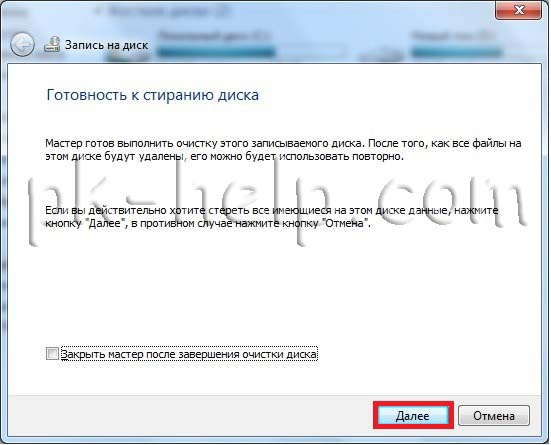
После нескольких минут удаления появится окно о успешно продленной операции. Нажимаем "Готово".
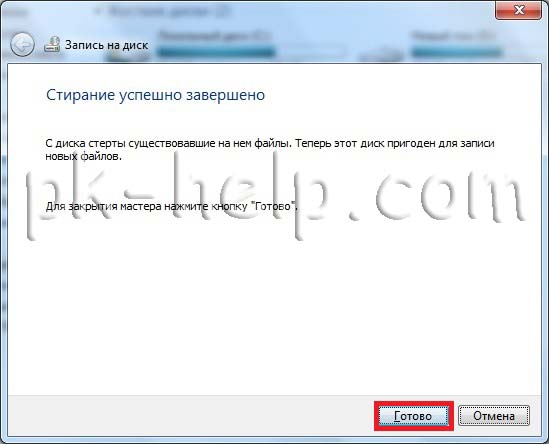
Очистка CD/ DVD диска с помощью бесплатной программы.
Можно воспользоваться программой Ashampoo burning studio 6 free для очистки диска, для этого запустите программу и выберите "Стереть CD-RW, DVD-RW".
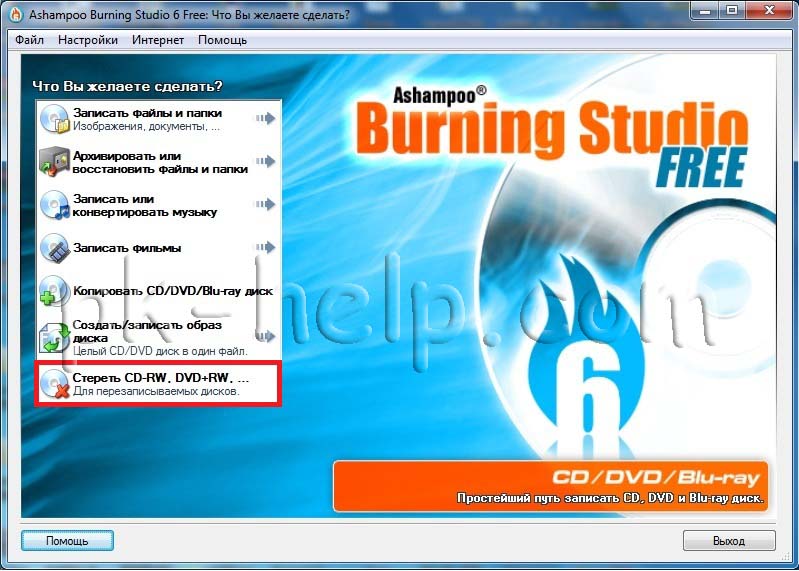
Появится окно в котором необходимо выбрать дисковод, (если он у вас не один) и нажать "Стереть".
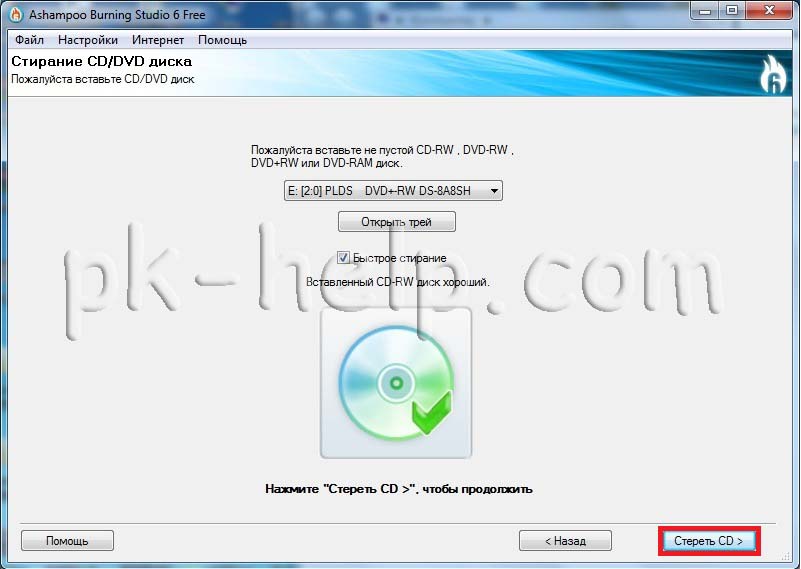
Появится окно предупреждающее о том, что вся информация с диска будет безвозвратно утеряна, нажимаем "Да".

По окончании процесса необходимо нажать "Выход".
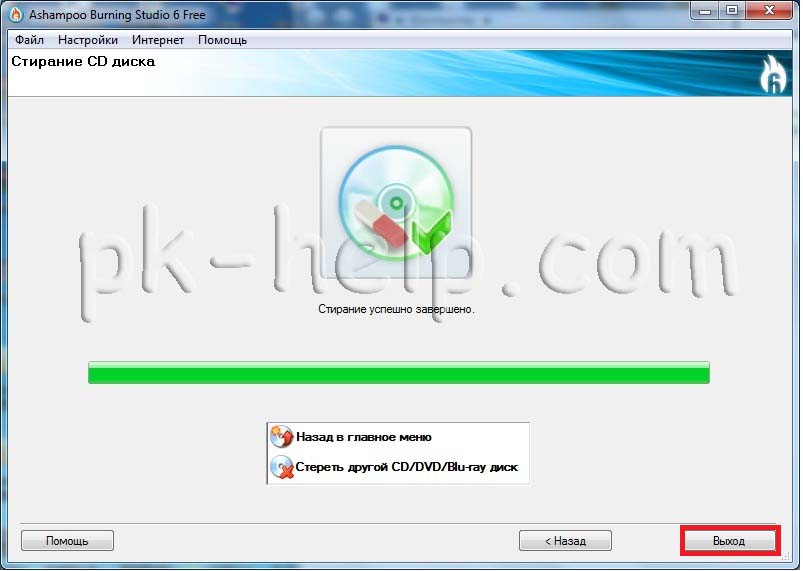
Я очень надеюсь, моя статья помогла Вам! Просьба поделиться ссылкой с друзьями:
pk-help.com
Подскажите, Правда ли что можно перезаписывать DVD+R
Можешь перезаписать и на CD+R, только не программой, а маркером для дисков на поверхности диска. :), нарисуй нулики и единички по секторам, только своими глазами и читай :) А программами только RW обязательно чтобы было. R - означает Read - читать, а W - write писать по английски, если W нет - то перезаписывать уже нельзя. Даже бывает, что нельзя перезаписывать c W если запись финализирована, или диск просто вышел из строя.
нет - это не правда..
Нет. Технология не позволяет.
нет.... можно только дописывать.... если мультисессия включена была
ТОЛЬКО DVD+RW Обычный DVD+R - это одноразовый диск, и никакими программами ты его не перезапишешь. Тут дело не в программном ограничении, он сам по себе физически сделан одноразовым.
неправда. нужен RW
нет нельзя добавлять можно
touch.otvet.mail.ru
А можно ли ДОписывать файлы на DVD+R и на DVD+RW?
Как вспомню кто спорит что круче ДВД+Р или ДВД-Р сразу улыбка до ушей. Кстати насчет вопроса. Как и было сказано, если первоначально при записи на диск (например программой Неро) была выбрана опция "Записать мультисессию всё-равно", то да, дописать можно, и те файлы что уже присутствуют на диске не удалятся, ТОЛЬКО. Допустим у вас было записано на ДВД 1Гб, а если вы допишете 2Гб, то в свойствах дисках общее занятое место будет не 1+2=3Гб, а 2Гб. Но то фигня, просто глюк виндовс, те 1Гб по прежнему невредим. То же самое и для ДВД+РВ Кстати чтобы знали на будущее Как ДВД-Р, так и ДВД-РВ такую фишку не поддерживают. У них нет поддержки мультисесси, а это значит что записав ты хоть 20 мегабайт на диск, всё, больше ничего ты туда не запихнёшь. Разве что для ДВД-РВ полностью сотрешь диск и запишешь все по новой.
Если ты начал его писать в мультисесии то да, но если нет - то уж извини.. . с СД та же бяда
если есть мультисессия то да )))
на DVD-RW можно записать а вот -R yt pz!!!!
да если она была записанна сессиями.
Можно. Если при записи прошлых файлов было выбрано- вделать диск мультиссесионным.
если ты записывал с помощью неро и поставил в опциях записи "начать мультисессионный диск" и еще не поставил функцию "финализировать диск". в этом случае можно
можно если при первой записи незакрывал мультисессию
Можно, но сперва диск надо делать мультисессионным, это делается в Nero
да. если бы просил почему рассказал бы. пока
DVD-R от слова читать - Read, а DVD-RW от слов читать и писать - READ и WRITE, а про CD то же самое. На R- можно записать только один раз! (на R возможна мультиссесия, но не переписывать а дописывать)
можно, если запиан в мультисессии
Если во время первой записи была дана возможность мультисессии (в Nero она по умолчанию ставиться) , то да...
Да можно, но если вы выставите в настройках мультисессионную запись, иначе говоря - одной сессией вы не ограничиваетесь. а намерены дописать, дополнить диск. Иначе ваша сессия будет закрыта и диск закрыт длЯ дальнейшей записи. Это особенно становиться важным когда например используншь болванки однократной записи или иначе CD-DVD-R ведь нередко на один диск записывается информация не до конца диска. ТОЛЬКО НЕ ЗАБУДЬТЕ ВЫСТАВИТЬ В НАСТРОЙКАХ - ЗАПИСЬ МУЛЬТИСЕССИОННОГО ДИСКА!! ! Что касается болванок DVD-RW, то там хоть есть возможность многократной записи путем стирания и таким образом вы ничем не рискуете. Однако в некоторых случаях, например. при записи установочного диска с операционной системой оставлять сессию не закрытой не рекомендуется, чтобы в дальнейшем не было проблем с корректной работой диска. Удачи!!!
touch.otvet.mail.ru
Как записать и стереть диск. Запись дисков
В этом уроке мы научимся записывать файлы и папки с компьютера на пустой диск. Также мы поговорим о том, какие бывают диски, и чем они друг от друга отличаются.
В предыдущих урокам мы научились копировать файлы и папки. При помощи копирования можно записать файлы на компьютер, на флешку, переписать с телефона или фотоаппарата. Но только не на диск. Если мы таким способом попробуем записать что-то на пустой диск, то он все равно останется пустым.
Для правильной записи дисков нужно использовать специальные программы. Самая известная из них называется Nero, но она, к сожалению, платная. Есть и бесплатные варианты - CDBurnerXP, BurnAware и другие. Они ничем не хуже, но такую программу нужно найти в Интернете, скачать на компьютер, затем правильно установить и научиться ею пользоваться.
Все эти телодвижения имеют смысл, если пользователю нужно часто записывать информацию на диски. Но есть и другой, более простой способ - без каких либо программ.
Он хорош тем, что универсален. То есть, таким образом Вы сможете записать файлы и папки с файлами на пустой диск без дополнительных программ и настроек, практически на любом компьютере.

Из недостатков следует отметить, что на компьютерах с системой Windows XP, таким способом можно записать только на CD диск - на DVD нельзя.
Какие бывают диски
Диски бывают CD и DVD. Многие думают, что на DVD записаны только фильмы, а на CD все остальное - музыка, документы, фотографии. На самом деле, это не так. Отличаются они только размером.
На DVD диск помещается в четыре, а то и в восемь раз больше информации, чем на CD. То есть, если на CD помещается один фильм, да и то не в очень хорошем качестве, то на DVD диск можно записать четыре фильма и даже больше. Музыку, фотографии, документы и другие файлы и папки можно записывать как на CD диск, так и на DVD.
Также диски бывают R и RW. Разница между ними в том, что на R можно записать информацию только один раз, а на RW - много раз. Записали, попользовались, а потом стерли и записали что-то другое.
Ну, и, ко всему прочему, диски можно условно поделить на "полные" и "пустые". То есть те, на которых уже что-то записано (фильмы, музыка и т. д.) и те, на которых ничего нет.

Запись дисков
Сначала нужно узнать, какая версия Windows установлена на компьютере. Для этого откройте «Пуск», нажмите правой кнопкой мыши по надписи «Компьютер» (Мой компьютер) и в открывшемся списке нажмите на пункт «Свойства».

Откроется окошко, в котором будет написано, какая система установлена.

Запись дисков в Windows XP
Выделите файлы и папки, которые хотите записать на пустой CD диск:

Скопируйте их, то есть нажмите правую кнопку мыши на любом из выделенных файлов (папок) и в появившемся списке нажмите на пункт «Копировать».

Вставьте пустой диск в дисковод.

Откройте диск на компьютере. Для этого нужно открыть «Мой компьютер»:

И в нем открыть CD/DVD дисковод:

Щелкните правой кнопкой мыши по пустому месту и нажмите на пункт «Вставить».

Файлы и папки, которые Вы скопировали, вставятся на диск. Но это еще не означает, что они на него записались. Чтобы это сделать, нужно нажать правой кнопкой мыши по пустому месту и из списка выбрать пункт «Записать файлы на компакт-диск».

Откроется окошко «Мастер записи компакт-дисков». Можете напечатать название для диска в поле «Имя компакт-диска», но это необязательно. Нажмите кнопку «Далее» и ждите.

Когда диск запишется (зеленая полоска заполнится и исчезнет), откроется новое окошко, в котором нужно нажать кнопку «Готово».
Даже если такое окошко не появилось, диск все равно записан.
Скорее всего, он сам выдвинется из компьютера. Таким образом, компьютер сообщает, что запись прошла удачно, и диском уже можно пользоваться.
Как очистить диск в Windows XP
Очистить диск можно только если он многоразовый. Для этого на нем должно быть написано RW. Если на диске написана буква R, то стереть с него нельзя, он одноразовый.
Вставьте RW диск в дисковод.

Откройте его на компьютере. Для этого нужно открыть «Мой компьютер»:

И в нем открыть CD/DVD дисковод:

После чего нажмите правой кнопкой мыши на пустом месте (на белом поле) и из списка выберите пункт «Стереть этот CD-RW».
Откроется новое окошко. Нажмите на кнопку «Далее» и подождите, пока вся информация сотрется. Когда это произойдет, появится кнопка «Готово». Нажмите на нее. Все, диск чистый и на него можно снова что-нибудь записать.
Запись дисков Windows 7
Выделите файлы и папки, которые хотите записать на диск:

Скопируйте их, то есть нажмите правую кнопку мыши на любом из выделенных файлов (папок) и в появившемся списке нажмите на пункт «Копировать».

Вставьте пустой диск в дисковод.

Откройте «Компьютер» (Пуск – Компьютер).

Откройте CD/DVD дисковод. Для этого нажмите на него два раза левой кнопкой мыши.

Появится небольшое окошко. Вам нужно выбрать тип диска, который Вы собираетесь записать. Предлагается два типа - «Как флеш-накопитель USB» и «С проигрывателем CD/DVD».

Первый вариант более удобный и современный: у Вас получится диск, очень похожий на флешку – можно будет записывать файлы и папки обычным копированием, а стирать с него простым удалением. Но зато такие диски могут на некоторых компьютерах не открыться.
Второй же вариант – «С проигрывателем CD/DVD» - классический, то есть такой же, как и в Windows XP. Он подойдет, если Вы хотите записать музыку и планируете слушать ее не только на компьютере, но и на проигрывателях (например, в машине). Такой вариант менее удобен, зато надежнее – диск, записанный в этом режиме, откроется на любом компьютере.
Нажмите на тип, который Вам подходит. После чего нажмите на кнопку «Далее».
Если Вы выбрали Как флеш-накопитель USB, то появится предупреждение о том, что придется подождать, пока диск подготовится к записи. Кстати, бывает, ждать приходится долго – больше десяти минут. Нажмите кнопку «Да».

Когда все будет готово, окошко исчезнет, и появится новое небольшое окно, в котором компьютер «предложит» открыть папку для просмотра файлов.

Но даже если такого окошка не появилось, ничего страшного, просто снова откройте «Компьютер» и откройте «CD/DVD дисковод».
Откроется пустая папка. Щелкните правой кнопкой мыши по пустому месту и нажмите на пункт "Вставить".

Через какое-то время скопированные ранее файлы и папки добавятся. Вот и все, запись диска прошла успешно!
Если же Вы выбрали тип С проигрывателем CD/DVD, то откроется чистый диск. Щелкните правой кнопкой мыши по пустому месту и нажмите на пункт «Вставить».

Файлы и папки, которые Вы скопировали, вставятся на диск. Но это еще не означает, что они уже на него записались. Для того, чтобы это произошло, нужно нажать правой кнопкой мыши по пустому месту и из списка выбрать пункт «Записать на диск».

Появится новое окошко. Можете напечатать в нем название для диска, но это необязательно. Нажмите кнопку «Далее».

Теперь нужно подождать. Когда диск запишется (зеленая полоска заполнится и исчезнет), откроется новое окошко, в котором нужно нажать кнопку «Готово».
Но даже если такое окошко не появилось, диск все равно записан.
Скорее всего, он самостоятельно выдвинется. Таким образом, компьютер нам «говорит», что запись прошла удачно, и диском уже можно пользоваться.
Как стереть диск Windows 7
Стереть с диска мы можем, только если он многоразовый и называется RW. Если на нем написана буква R, значит, диск одноразовый и стереть с него нельзя.
Вставьте диск в дисковод и откройте его на компьютере (Пуск – Компьютер – CD/DVD дисковод).
Попробуйте удалить файл или папку. Для этого нажмите правой кнопкой мышки по файлу (папке). Откроется список. Посмотрите, есть ли в нем пункт «Удалить». Если есть, то удаляйте информацию через этот пункт.
А если же такой надписи нет, то нажмите правой кнопкой мышки по пустому месту (белому полю) и из списка выберите «Стереть диск» (или пункт с похожим названием).
Откроется новое окошко. Нажмите кнопку «Далее» и подождите, пока вся информация сотрется. Когда это произойдет, появится кнопка «Готово». Нажмите на нее. Все, диск чистый, и на него можно снова что-нибудь записать.
www.neumeka.ru
Как стирать CD-R диски , а потом снова на них писать? на DVD-R прокатит? жду ответа....
Ответы будут отрицательные :) Для перезаписи / стирания надо RW, а не R Единственное что можно сделать, так это записывать R'ки в режиме мультисессии, но не весь объем. Тогда можно дописывать до заполнения всего объема, по мере необходимости. P.S. Многие СОВРЕМЕННЫЕ плееры уже могут читать незакрытые диски. P.P.S. Технология изготовления R и RW совершенно разная, поэтому никаких прог нет и не будет:)
R-ки не стирает, только RW.
Никак это одноразовые болванки.... перезаписываемык имеют маркировку RW например CD-RW или DVD-RW
Диски одноразовые. Тебе нужны RW.
с простых CD-R и DVD-R неполучиться стереть только с CD-RW и DVD-RW ты сможешь стиреть и заново их переписать
R значит read. Если в названии диска нет буквы W - write, хрен ты на него че перезапишешь.
CD-R, DWD-R они одноразовые
всё дело в физической структуре самого диска, так что и не пытайся
Дружище, все очень просто. Стереть CD-R диск реально можно. Для этого нам потребуется соответственно сам R диск и.. . наждачка (шкурка в народе) . Вот берешь эту саму наждачку (предварительно купив ее в любом хозяйственном магазине) желательно 0ку, и аккуратненько СТИРАЕШЬ. Еще как вариант можно взять дрель с насадкой-щеткой по металлу (кардощеткой)... тож не плохо помогает... это конечно же самый универсальный стиратель...
СД и ДВД Р одноразовые!
НУжно закрасить болванку по линиям записи маркером и всё сотрётся.
как на один лист бумаги 2 раза нарисовать, если есть только краски масляные?
CD-R без проблем перезаписываются еще один раз через nero. DVD-R перезаписать не получится, можно только дописать если диск записан в мультисессии.
CD-R DVD-R НЕ ПРИНАДЛЕЖАТ ПЕРЕЗАПИСЫВАНИЮ! ЭТО ОДНОРАЗОВЫЕ ДИСКИ!!!
touch.otvet.mail.ru